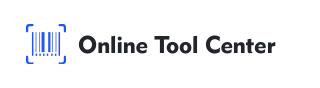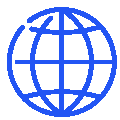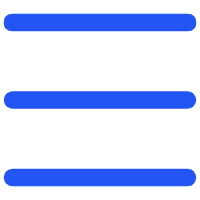Kod QR menjadi alat yang semakin populer dalam persembahan, menawarkan cara yang cepat dan mudah bagi penonton and a untuk mengakses sumber tambahan, laman web, atau kandungan yang boleh dimuat turun.
Jika anda mahu membuat persembahan anda lebih interaktif, belajar bagaimana mencipta kod QR untuk persembahan PowerPoint adalah penting.
Pemandu ini akan membawa anda melalui setiap langkah, dari menghasilkan kod QR hingga memasukkannya ke dalam slaid anda, memastikan persembahan anda sama ada menarik dan profesional.
Mengapa Guna Kod QR dalam Persembahan PowerPoint anda?
Memasukkan kod QR dalam persembahan anda boleh meningkatkan pengalaman penonton anda secara signifikan. Inilah sebabnya mereka berguna:
1. Mudah Akses: Kod QR menghapuskan keperluan penonton anda untuk memasukkan URL panjang secara manual. Isian sederhana dengan telefon pintar boleh mengarahkannya ke kandungan yang anda mahu berkongsi, seperti laman web, dokumen, atau video.
2. Penyerangan Diperkembang: Dengan menghubungkan ke survei, bentuk balas balik, atau sumber tambahan, kod QR boleh mengubah pengalaman pemandangan pasif menjadi sesi interaktif. Ini boleh sangat berguna dalam tetapan pendidikan atau mesyuarat perniagaan.
3. Panggilan Profesional: Kod QR yang ditempatkan dengan baik, boleh membuat persembahan and a kelihatan lebih modern dan teknologi-bijak, mencerminkan positif pada anda sebagai penemuan.
Bagaimana untuk Cipta Kod QR untuk Persembahan PowerPoint?
Mencipta kod QR untuk persembahan PowerPoint anda adalah proses sederhana, tetapi terdapat beberapa langkah yang anda patut ikut untuk memastikan ia memenuhi keperluan anda.
1. Kenalkan Kandungan Anda ingin Pautan
Langkah pertama adalah menentukan apa yang anda mahu kod QR anda paut ke. Pertimbangkan apa kandungan yang paling berguna bagi penonton anda:
● Laman sesawang: Arahkan penonton anda ke laman sesawang syarikat anda, artikel, atau sumber online khusus.
● Fail: Memberikan akses ke kandungan boleh dimuat turun seperti PDF, dokumen Word, atau slaid PowerPoint.
● Video: Pautan ke video yang menambah persembahan anda.
2. Jana Kod QR
Apabila anda tahu apa kandungan yang anda mahu berkongsi, tiba masanya untuk menghasilkan kod QR. Ini cara untuk melakukannya:
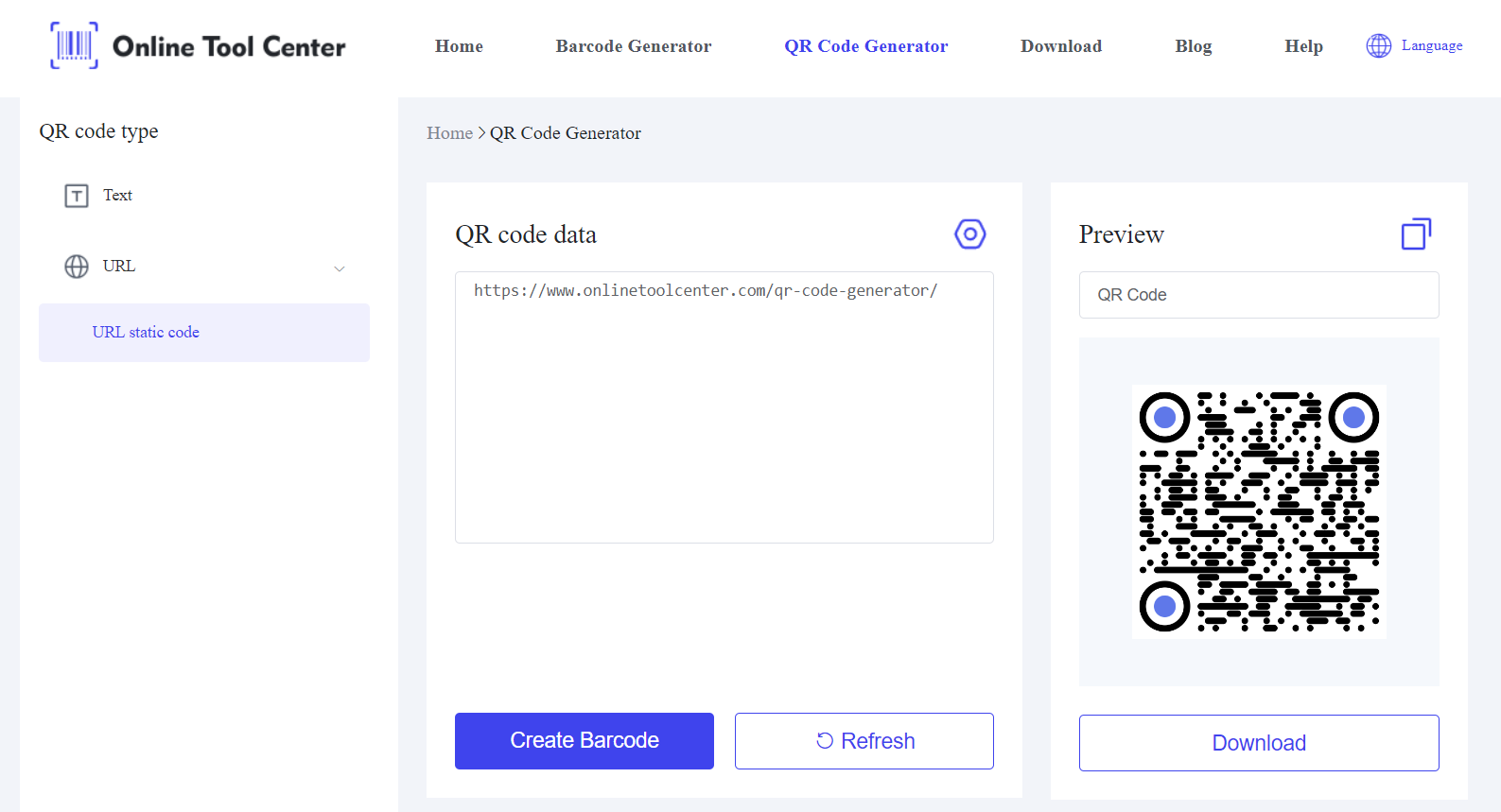
● Pilih Penjana Kod QR: Guna penjana kod bar bebas secara talian. This platform allows you to create QR codes quickly and securely.
● Masukkan URL Kandungan: Masukkan URL atau lokasi fail ke dalam generator. Pastikan pautan adalah tepat dan berfungsi.
● Suai Kod QR anda: Beberapa generator menawarkan pilihan suai, seperti mengubah warna, menambah logo, atau memilih bentuk kod QR.
● Penyesuaian boleh membuat kod QR anda bercampur dengan rancangan persembahan anda.
Muat turun: Bila anda puas dengan penyesuaian, muat turun fail imej ke komputer anda.
3. Selitkan Kod QR dalam PowerPoint
Selepas menghasilkan kod QR anda, langkah berikutnya adalah untuk masukkannya ke dalam persembahan PowerPoint anda:
● Buka PowerPoint: Lanjutkan persembahan PowerPoint anda dan navigasi ke slaid di mana anda mahu masukkan kod QR.
● Selitkan Kod QR: Klik pada “ Selitkan & rdquo; tab, kemudian pilih “ Imej” dan pilih “ Muat naik dari komputer” untuk memuat naik imej kod QR. Navigasi ke lokasi di mana anda simpan imej dan pilih.
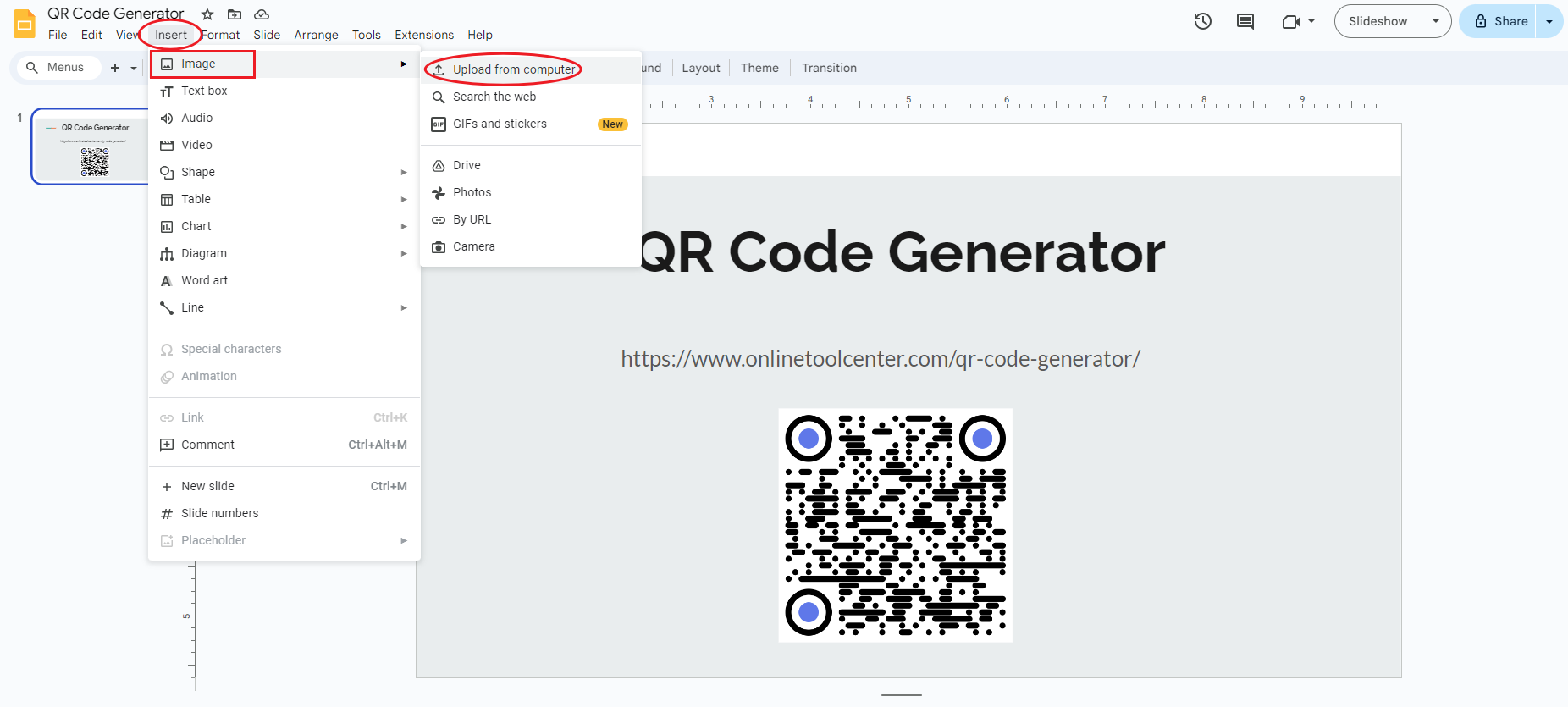
● Posisi dan Saiz Semula: Setelah disisip, anda boleh alih kod QR ke lokasi yang anda inginkan pada slaid. Saiz semula jika perlu untuk memastikan ia mudah dipindai.
Tip untuk menggunakan Kod QR dalam PowerPoint
Untuk mendapatkan paling banyak daripada kod QR anda, pertimbangkan tip maju berikut:
1. Menguji Kod QR anda
Sebelum memperkenalkan, sentiasa menguji kod QR anda pada peranti berbilang (Android dan iOS) untuk memastikan ia berfungsi dengan betul. Semak aksesibilitas pautan atau fail, terutama jika anda memperkenalkan dalam lokasi dengan akses internet terbatas.
2. Memoptimumkan untuk Audiensi berbeza
Fikirkan tentang keahlian teknik penonton anda. Jika anda memperkenalkan kepada kumpulan yang kurang teknologi-bijak, termasuk penjelasan singkat atau bantuan visual bagaimana untuk imbas kod QR. Anda boleh menawarkan demonstrasi sebelum menyelam ke dalam kandungan utama.
3. Menimbangkan Design dengan Fungsi
Sementara penyesuaian menarik, pastikan kod QR anda tetap berfungsi. Rakaman yang terlalu kompleks kadang-kadang boleh mempengaruhi pengimbasan. Tetap pada warna bertentangan tinggi dan menghindari reka-reka yang terlalu rumit yang boleh mengganggu pembacaan kod.
4. Menggunakan Analisik Kod QR
Beberapa generator kod QR menawarkan analitik, membolehkan anda mengesan berapa kali kod QR telah diimbas, bila, dan oleh jenis peranti apa. Data ini tidak berharga untuk memahami keterlibatan penonton dan memperbaiki persembahan masa depan.
Bila dan Mana hendak Guna Kod QR dalam Persembahan Anda
Mengetahui di mana dan bila untuk masukkan kod QR dalam persembahan anda boleh meningkatkan kegunaan mereka:
1. Slaid Perkenalan: Guna kod QR untuk paut ke Survey Pra-persembahan atau untuk menyediakan versi boleh dimuat turun persembahan.
2. Seluruh Persembahan: Selitkan kod QR yang menghubungkan sumber tambahan atau contoh yang menambah titik bercakap anda.
3. Slaid Akhir: Sertakan imej yang mengarahkan penonton ke kod QR bentuk balas balik, perincian kenalan anda, atau halaman media sosial.
Secara ringkasan, dengan mengikut langkah yang disenaraikan di atas bagaimana mencipta kod QR untuk persembahan PowerPoint, and a boleh pastikan persembahan anda tidak hanya maklumat tetapi juga interaktif dan menarik.
Ingat, generator Kod QR percuma adalah kunci untuk mencipta kod QR yang berfungsi dan menarik secara visual. Cuba guna kod QR dalam persembahan seterusnya untuk meningkatkan kandungan anda dan sambung dengan penonton anda dengan cara baru.